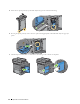Users Guide
62 Optionele accessoires installeren
5
Selecteer totdat
Installatiewizard draadloze modus
verschijnt en selecteer daarna
Installatiewizard draadloze modus
.
De printer gaat automatisch op zoek naar toegangspunten binnen het netwerk.
6
Selecteer tot het gewenste toegangspunt verschijnt en selecteer daarna het toegangspunt.
Wanneer het gewenste toegangspunt niet verschijnt, gaat u naar “Handmatige SSID-instelling”.
OPMERKING: het kan zijn dat sommige verborgen SSID’s niet worden weergegeven. Wanneer de SSID niet wordt
weergegeven, schakelt u de SSID-uitzending van de router in.
7
Selecteer
Volgende
.
8
Voer de WEP-sleutel of wachtwoord in.
Wanneer het coderingstype van het geselecteerde toegangspunt in stap 6 op WEP staat:
a
Selecteer het tekstveld van de
WEP-sleutel
en voer de WEP-sleutel in.
b
Selecteer
OK
.
Wanneer het coderingstype van het geselecteerde toegangspunt in stap 6 op WPA, WPA2 of Auto staat:
a
Selecteer het tekstveld van het
Wachtwoord
en voer het wachtwoord in.
b
Selecteer
OK
.
9
Het scherm
Systeem opnieuw starten
verschijnt.
10
Schakel de printer uit en opnieuw in om de instellingen toe te kunnen passen.
De instelling van de draadloze LAN-verbinding is gereed.
Handmatige SSID-instelling
1
Druk op de knop
(informatie)
.
2
Selecteer het tabblad
Extra
en selecteer daarna
Beheerinstellingen
.
3
Selecteer totdat
Netwerk
verschijnt en selecteer daarna
Netwerk
.
4
Selecteer totdat
Draadloos
verschijnt en selecteer daarna
Draadloos
.
5
Selecteer totdat
Installatiewizard draadloze modus
verschijnt en selecteer daarna
Installatiewizard draadloze modus
.
6
Selecteer
Handmatige SSID-instelling
en selecteer daarna
Volgende
.
7
Voer de SSID in en selecteer daarna
Volgende
.
8
Selecteer afhankelijk van uw omgeving Infrastructuur of Ad hoc als netwerkmodus en selecteer daarna
Volgende
.
Als u
Infrastructuur
selecteert, gaat u door naar stap 9:
Als u
Ad-hoc
selecteert, gaat u door naar stap 10:
9
Kies het type codering uit
Geen beveiliging
,
Auto PSK
,
WPA-PSK-TKIP
,
WPA2-PSK-AES
of
WEP
.
Als u geen beveiliging instelt voor uw draadloze netwerk:
a
Selecteer totdat
WPS-installatie
verschijnt en selecteer daarna
WPS-installatie
.
b
Selecteer
OK
.
Als u gebruik wilt maken van Auto PSK, WPA-PSK-TKIP of WPA2-PSK-AES-codering:
a
Selecteer totdat
Auto PSK
,
WPA-PSK-TKIP
of
WPA2-PSK-AES
verschijnt en selecteer daarna het
gewenste coderingstype.
b
Selecteer het tekstveld van het
Wachtwoord
en voer het wachtwoord in.